1、点击Ctrl+H,调出替换框
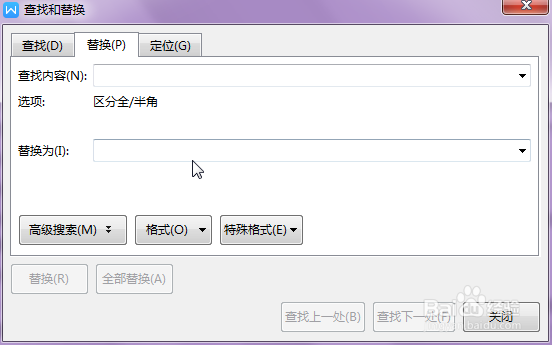
2、在查找内容处输入“第?条”
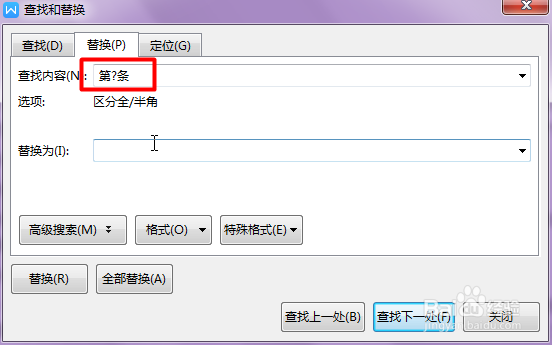
3、点击高级搜索,勾选“使用通配符”

4、先点击替换为的框框,然后点击格式
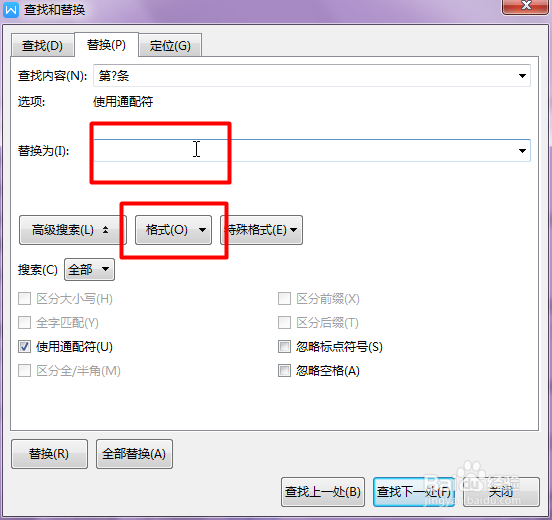
5、点击文体,点击加粗
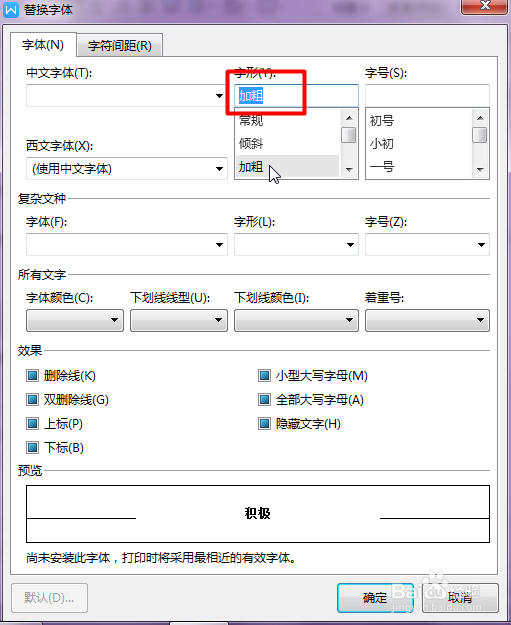
6、点击全部替换,这样可以将第一至第十条加粗
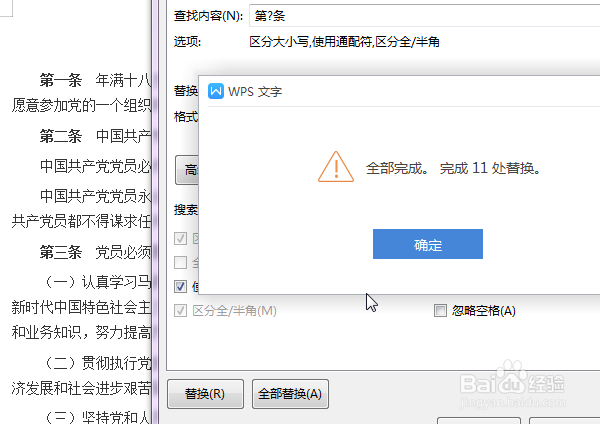
7、继续按Ctrl+H调出替换框,在替换为处输入“第??条”,其余步骤同上

8、点击全部替换即可,这样可以将第十一条至第二十条加粗

时间:2024-10-13 17:18:04
1、点击Ctrl+H,调出替换框
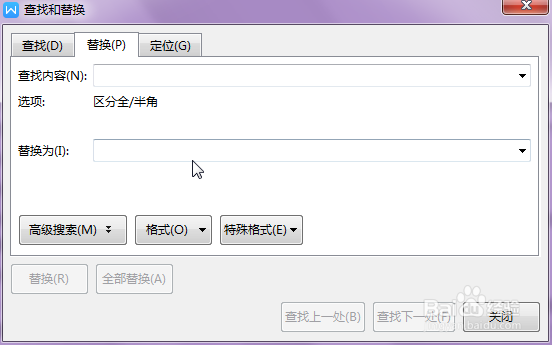
2、在查找内容处输入“第?条”
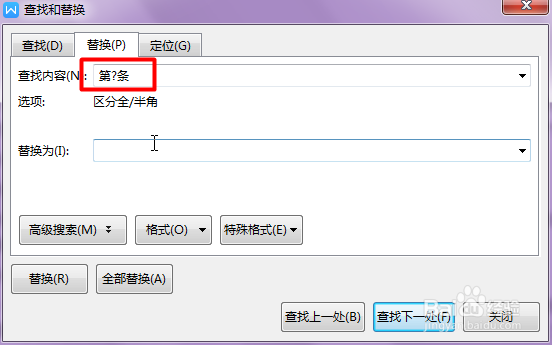
3、点击高级搜索,勾选“使用通配符”

4、先点击替换为的框框,然后点击格式
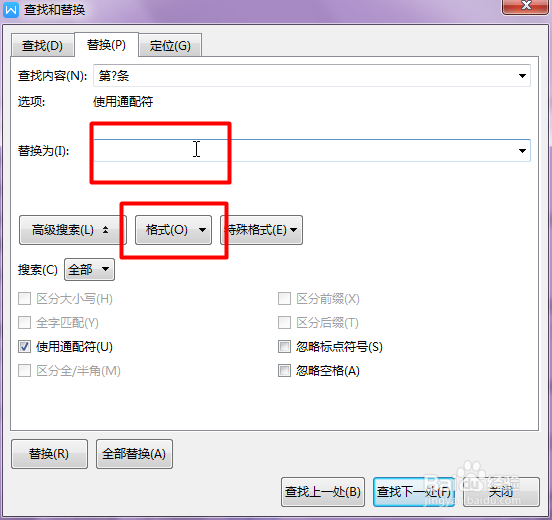
5、点击文体,点击加粗
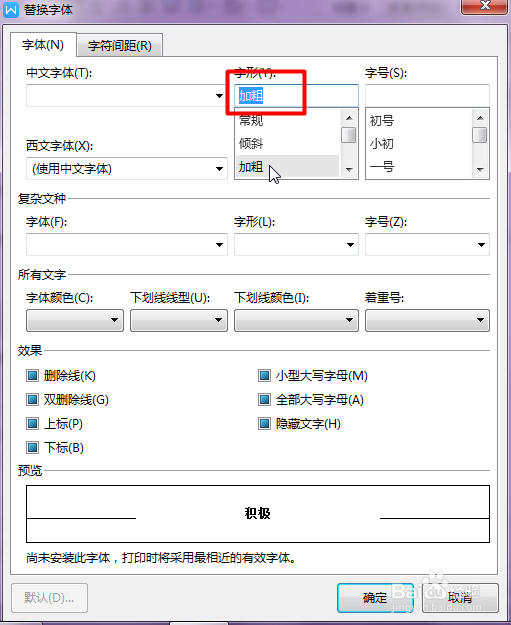
6、点击全部替换,这样可以将第一至第十条加粗
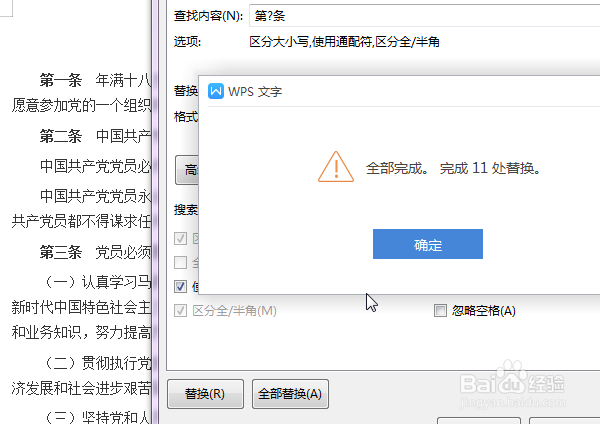
7、继续按Ctrl+H调出替换框,在替换为处输入“第??条”,其余步骤同上

8、点击全部替换即可,这样可以将第十一条至第二十条加粗

